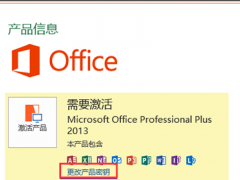Win7系统怎么关闭触摸板 电脑禁用触控板的操作步骤[多图]
教程之家
操作系统
笔记本电脑无法禁用触摸板怎么办?一般如果我们在使用鼠标的话,触摸板就没有多大意义了,所以可以禁用它,防止误操作,但是有用户反映Win7系统的笔记本电脑怎么都无法关闭触控板,该如何解决呢?下面请看具体解决方法。
操作步骤:
1、首先,很有可能是你的可能是你禁止了某个服务导致这个问题,也就是您安装了驱动,那你可以通过任务栏上的通知栏,看能不能找到“ASUS SMART gusture”。

2、如果有的话的,打开“ASUS SMART gusture”,点击“鼠标检测”,勾选“当插入鼠标时,触摸板禁用”,最后点击“应用”就可以了。

3、如果电脑里根本就没有“ASUS SMART gusture”,那就得卸载您的电脑上的ATK驱动和触摸板驱动,重启计算机。
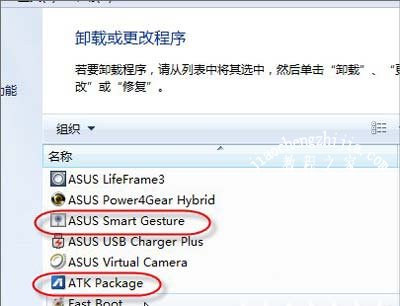
4、重新安装您的ATK驱动和触摸板驱动,安装顺序是先ATK后触摸板驱动:
ATK驱动下载链接如下:http://dlsvr04.asus.com/pub/ASUS/nb/Apps_for_Win8/ATKPackage/ATKPackage_Win7_8_VER100027.zip
触摸板驱动下载链接:http://dlcdnet.asus.com/pub/ASUS/nb/DriversForWin8/SmartGesture/SmartGesture_Win7_8_VER201.zip
下载后,把文件解压,并按顺序安装。

5、安装完毕后,重启电脑是不是可以了。

触摸板常见问题解答:
笔记本电脑触摸板没反应怎么办 电脑触摸板的开启方法
戴尔笔记本电脑禁用触摸板的操作方法
Win10笔记本电脑触摸板无法使用 解决触摸板不灵
![笔记本安装win7系统步骤[多图]](https://img.jiaochengzhijia.com/uploadfile/2023/0330/20230330024507811.png@crop@160x90.png)
![如何给电脑重装系统win7[多图]](https://img.jiaochengzhijia.com/uploadfile/2023/0329/20230329223506146.png@crop@160x90.png)

![u盘安装win7系统教程图解[多图]](https://img.jiaochengzhijia.com/uploadfile/2023/0322/20230322061558376.png@crop@160x90.png)
![win7在线重装系统教程[多图]](https://img.jiaochengzhijia.com/uploadfile/2023/0322/20230322010628891.png@crop@160x90.png)
![超级简单的惠普暗影精灵4装win7系统教程[多图]](https://img.jiaochengzhijia.com/uploadfile/2022/0326/20220326041733870.png@crop@240x180.png)
![下载电脑系统去什么网站好 下载电脑系统比较好的网站介绍[多图]](https://img.jiaochengzhijia.com/uploadfile/2021/1021/20211021041440411.png@crop@240x180.png)
![win11关闭杀毒程序方法[多图]](https://img.jiaochengzhijia.com/uploadfile/2022/1018/20221018160128289.png@crop@240x180.png)